Sobre como reorientar a vista
O ViewCube é utilizado para reorientar a vista atual de um modelo. É possível reorientar a vista de um modelo com a ferramenta ViewCube clicando em áreas predefinidas para definir uma vista predefinida como atual, clicar e arrastar para alterar livremente o ângulo do modelo, e definir e restaurar a vista inicial.
Reorientar a vista atual
A ferramenta ViewCube fornece vinte e seis áreas definidas onde é possível clicar para alterar a vista atual de um modelo. As vinte e seis áreas definidas são categorizadas em três grupos: canto, aresta e face. Das vinte e seis áreas definidas, seis representam vistas ortogonais padrão de um modelo: superior, inferior, frontal, posterior, esquerda e direita. As vistas ortogonais são definidas clicando em uma das faces na ferramenta ViewCube.
As outras vinte áreas definidas são utilizadas para acessar vistas angulares de um modelo. Clicar um dos cantos da ferramenta ViewCube, reorienta a vista atual do modelo para uma vista de três quartos com base no ponto de vista definido por três lados do modelo. Clicar em uma das extremidades reorienta a vista do modelo para uma 1/2 vista com base em dois lados do modelo.
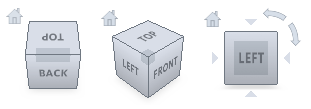
Também é possível clicar e arrastar a ferramenta ViewCube para reorientar a vista de um modelo para um ponto de vista personalizado diferente dos outros 26 pontos de vista predefinidos. Ao arrastar, o cursor se altera para indicar que a vista atual do modelo está sendo reorientada. Se a ferramenta ViewCube for arrastada para perto de uma das orientações predefinidas e estiver definida para executar um snap para a vista mais próxima, a ferramenta ViewCube girará até a orientação predefinida mais próxima.
O contorno da ferramenta ViewCube ajuda a identificar a forma da orientação em que ela está: padrão ou fixa. Quando a ferramenta ViewCube está na orientação padrão, isto é, não orientada a uma das vinte e seis vistas predefinidas, seu contorno é exibido como uma linha tracejada. O contorno da ferramenta ViewCube consiste em uma linha contínua sólida quando está restrita a uma das vistas predefinidas.
Rodar uma vista de face
Quando um modelo de uma das faces é visualizado, dois botões de setas de giro são exibidos próximos à ferramenta ViewCube. Utilize as setas de rolagem para rotacionar a vista atual 90º graus no sentido horário ou anti-horário em volta do centro da vista.
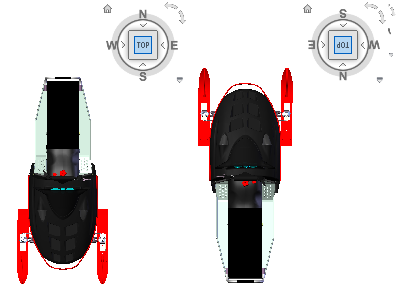
Alternar para uma face adjacente
Quando a ferramenta ViewCube está ativa ao visualizar um modelo de uma das vistas de face, quatro triângulos ortogonais são exibidos próximos à ferramenta ViewCube. Utilize esses triângulos para alternar para uma das vistas de face adjacentes.
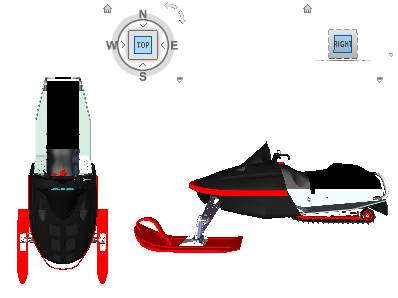
Vista Frontal
É possível definir a vista Frontal de um modelo para definir a direção das vistas das faces na ferramenta ViewCube. Junto com a vista Frontal, a direção para cima de um modelo também é usada para definir a direção das vistas de face na ferramenta ViewCube.